「Reader」小ネタ
今日も、ヒジョーに多くの方が、「Reader」目当てでご来店。。。
ってことで、気をよくして、今日も「Reader」ネタを。。。

お客様とお話しさせてもらって、意外と「おーー」っと、ウケが良く、、、それでいて、情報収集されている方でも、案外知らないぞ!的な、小ネタをまとめてみる。。。
●スリープ画面をカスタマイズ
★メッセージの消去
↑冒頭のスリープ状態の画面。上の方に、
「電源スイッチを右にスライドすると、スリープモードを解除します」
なんて、ご丁寧なメッセージが表示されてるが・・・。
初めて使うときには親切かもしれないが、毎回これが表示されてるのって、、、どうよ?
ってことで、ホーム→設定→システム設定→スタンバイ画面→メッセージ→オフ
で、さくっと消しちゃいましょう!すっきりするぞ!
★壁紙チェンジっ!
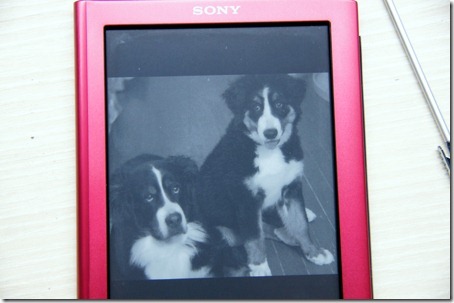
↑店長野田の6型Readerのスリープ画面。。。
スリープ時の壁紙・・・。好きな写真にしちゃおうよ。
ちなみに、、、ITに自信がある人ほど、、、わからないんだよね、その方法が・・・。
自信ない人は、、、取説読むでしょ?自信ある人は、取説読まないっしょ?だから、、、
では、、、手順を。
まずは、USB経由でも、メモステorSDカード経由でも、、、壁紙にしたいjpgデータを、Readerへコピー。。。
ホーム→アプリケーション→(画面右上の)一覧(写真の一覧表示をさせるわけ)→Option→スタンバイ画面の選択をタップ
あとは、、、スリープ画面にしたい写真にチェック入れて、、、右上の実行ボタンをタップ。
ここで、複数の写真を選択すれば、スリープになるたびに、壁紙が変わる!
実際に、取説見ずにチャレンジした人のほとんどが、悩みまくったはず?!
直観的な操作だと、お目当ての写真を表示させて、Optionボタンを押したいところだが。それだと、画面の回転操作しかできない。
複数壁紙が選択できるから、一覧画面からしか設定できないんだろうと、思われる。。。
●書籍に、、、メモ書きしたり、しおりつけたり・・・

実は、、、自炊データ対応とか、、、そんなのよりも、一番「おーーっ」て言われるのが、メモ機能。

書籍を閲覧中に、Optionボタンを押して、ノートをタップ。
これで、メモ書きや、ハイライト(蛍光ペンを使ってマーキングするような機能。白黒だけどね^^;)、しおり、消しゴムのアイコンが、画面トップに表示される。
あとは、、、お目当ての機能のアイコンをタップして、どうぞ。
●スリープ解除に、パスコードロックをかける!
あまり人に見られたくないような、むふふな書籍とか^^;、、、仕事上の機密ファイルなんかを入れてる場合、、、パスコードロックをかけたいよね?
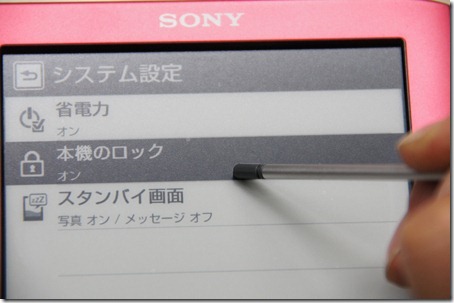
ホーム→設定→システム設定→本機のロック

あとは、設定をオンにして、パスコード4桁を入力して、OKをタップ。
これで、スリープ解除時には、、、

↑この画面が表示され、正しいパスコードを入れないと、スリープが解除されない。。。
●もっと、小ネタ・・・
★読んでる書籍を、別の書籍に、少し楽にチェンジする方法。
大半の人が、読んでる最中にホームボタンを押すのでは?
ホーム画面には、全部の書籍は表示されてない。表示されてるのは3冊まで。それ以外の書籍は、一覧画面に移動しないと、表示されない。。。なので、別の書籍にチェンジする場合は、ホーム→一覧と、、、ワンクッション操作が増える。
で、、、
読んでる書籍画面→Optionボタン長押し→書籍の一覧画面
と、、、ショートカットできる。
ちょっとしたことだけど、書籍の切替が早くなる。
ちなみに、写真閲覧中も、同様の操作で、写真一覧画面へジャンプできる。
★前のページに戻る、もう一つの方法
設定画面で、いろいろいじってるとき、、、前のページ戻るには、左上に表示されてる、戻るアイコンをタップするが、、、Option長押しでも、同じように戻れる。。。
★音楽再生しながら、他のことができる!
ま、、、当たり前とは思うけど・・・。
ちなみに、、、読書中など、、、Optionボタンで表示されるサブメニューの下に、音楽画面へジャンプできる項目がある。。。
●まとめ
↑これら、小ネタは、、、当然、取説にのってる。
でも、、、直観的に操作できてしまうだけに、結構取説読んでない人も多いのでは?
そういう、店長野田も、、、いまだに取説読んでませんが、なにか?
ということで、ご紹介した小ネタ以外で、これいいぞ!的なものがあれば、教えてください。。。(←取説読め^^;
バンナイズ×コールコラボのReader専用ケースは↓こちら
「Reader」発売後、最初の週末。。。
「Reader」本体を展示開始したのが2日前。今日は、その最初の週末。
ってことで、予想通り、ご来店の皆様のお目当ては、「Reader」!!!

当店ブログを見てくれていた方も多くて、急遽、スキャナー&裁断機を、Readerと一緒に展示するように模様替え!
やはり、人気は、6型のほう。メディアスロットがあるのも好評だったけど、単純に画面が大きい方がいいっていうのが一番多かったご意見。
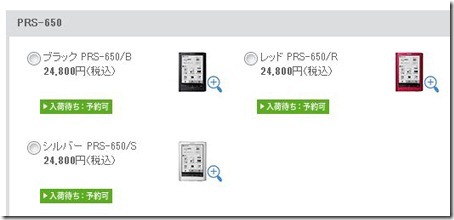
ソニーストアでも、6型のほうは、すっかり品薄状態。人気の高さがよくわかる。
また、意外にも自炊にも関心ある人が大変多く、中でも、漫画コミック自炊がウケがよかった。
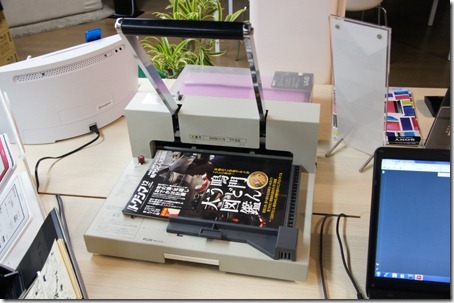
その他、、、白黒画面だけど、雑誌を読みたい。電子書籍だと検索もできるし、グルメ系の情報誌なんかあると、すごく便利!という人もいらっしゃった。読むためというよりは、自分用データベースとして使う訳か。なるほどねぇ。
ちなみに、、、店長野田は、自分のラジコンカーの取説やパーツリストを入れたりしてる。
アイデア次第で、いろいろ使い道がありそう。。。楽しい^^
バンナイズ×コールコラボのReader専用ケースは↓こちら
「Reader」専用、「薄型キャリングケース/横型」発売中!!!

↑薄型キャリングケース/横型(内部保護素材:低反発クッション材)(ぬめ革ストッパー付)
(上)6型Touch Edition用 5,460円
(下)5型Pocket Edition用 4,935円
●デザイン
VAIO Z、P、X用など、大ヒットシリーズとなった、薄型キャリングケースのデザインを踏襲。

↑6型用

↑5型用
Reader本体にジャストフィットするよう、専用設計。

↑6型用

↑5型用
開口部の固定は、ぬめ革ストッパーを使用。表裏ともにベルクロで着脱可能だから、どちらからでも開閉できる。バッグのインナーケースとして使用する場合は、ぬめ革ストッパーをはずしておくこともできて、便利。
●保護性能
内部素材には、低反発クッション材を使用。
不意の衝撃から、Readerをがっちり守る!
| 低反発クッションとは? オリジナル複合素材FV4/衝撃吸収素材:低反発発泡体ピタフォーム 内側のジャージ素材が、出し入れの際の擦り傷などから保護し、ピタシートが、衝撃や振動から保護してくれる。安心♪ |

↑6型用

↑5型用
●表素材
表素材は、柄バリとして、5シリーズをラインナップ。
●バリスティックナイロン  アメリカで防弾ベストの表素材や軍用に採用されている旧ミルスペック1050デニールの「バリスティックナイロン」を使用。 「バリスティックナイロン」は、非常に強靱な素材で、耐摩耗性などの高い耐久性が特徴。防弾ベストなどに採用されてきた数々の実績が強度や耐久性の証。 実際にアメリカで使われている本物の「バリスティックナイロン」を米ノースキャロライナのフーバー社より直輸入。VAIO typeP 専用オリジナルケースに採用している「バリスティックナイロン」は、国内で流通している類似ではなく正真正銘本物の「バリスティックナイロン」。 日本製の「バリスティックナイロン」は、縫い目間がびっちりとしている。 強靱性ばかりに注目されがちな「バリスティックナイロン」だけど、意外にも ハードな使用にも十分耐えられる上に、手触りもいい。 |
●コーデュラナイロン  コーデュラナイロンは、アメリカのデュポン社が開発した丈夫な高密度繊維をナイロンにしたモノ。同じ厚みの標準ナイロンと比較し2〜3倍の耐摩耗性と引裂強度に優れた特殊ナイロン。米軍規格である旧ミルスペックにも準拠。 ということで、高密度繊維の特殊ナイロンであるコーデュラナイロンは、強いぞ! ※デニールとは・・・糸や繊維の太さの単位。大きければ、より太いということ。 |
●10号帆布先染めストライプ  白糸で生地を織り上げてから色を染める後染めや、プリント加工ではなく、十数色の先染めした糸を織機で織り上げて表現している。味わい深い風合いや、上品さが特徴。 |

●8号帆布バイオウォッシュ  綿100%の天然素材の8号帆布を、バイオ(セルロース分解酵素)を用いて、洗いを数回繰り返し、使い込んだオールド感を出した素材。ウォッシュ感が深い味わいを生み出し、使い込むほどに綿素材が持つ独特の風合いが増す感覚は、はき慣れたジーンズのようにフィットし、ワンランク上の心地よさのある素材。 |
●8号帆布撥水加工  綿100%の天然素材の8号帆布は、6号帆布よりも薄く、ケータイなどのストラップとして最適。カラフルな発色と、帆布らしい大きめの織目が特長。 その8号帆布に撥水加工を施した。 |

●サイズ

↑6型用

↑5型用
●まとめ
本体装着のブックカバータイプのケースもいいけど、実際に使用するとき、カバーがジャマ。そんなあなたには、是非、この薄型キャリングケースをオススメ。
衝撃吸収性能はバツグンだし、、、そのまま持ち歩いたり、インナーケースとしても使用OK。
とにかく、シンプルで飽きの来ないデザインだし、丈夫だし。ながーく使ってやってくださいな。
店長野田は、自分の6型レッドに、バリスティックナイロンのケースを使うことに。
↓ご注文は当店オンラインショップへ
「Reader」用のちょっと便利そうなライト付専用ケース!
Reader発表時に一緒に発表された、一見ビミョウじゃね?と思った、ライト付専用ケース。
それが、、、意外にも・・・。

↑ライト付ブックカバー Touch Edition/6型専用 PRSA-CL65 ソニーストア価格4,780円
(5型用はこちら)
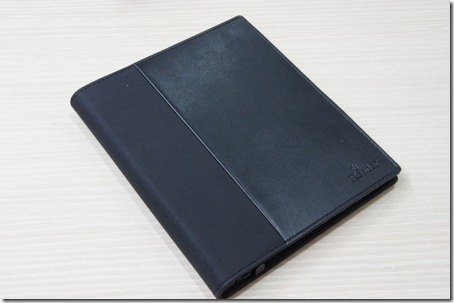
見た目は、ちょっと幅広かな?っていう感じのブックカバー。

Reader本体の左に、ライトが装着されてる。

電源は、単3乾電池1本(付属)。明るさが標準と高輝度の2段階。標準で19時間のスタミナ。

↑ライト部分を持ち上げるだけで、自動オンされる。自由に曲がるフレキシブルタイプ。

↑自動点灯はすごく単純な仕組み。ライト収納部にちっちゃなスイッチがあり、収納時に押さえられると消灯。スイッチ脇のシルバースイッチが2段階の輝度調整スイッチ。
ライトの輝度は、十分。
真っ暗闇の中、標準、高輝度で、実験。
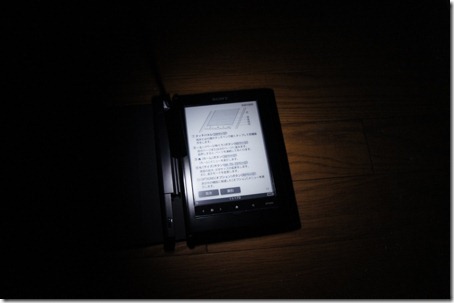
↑標準
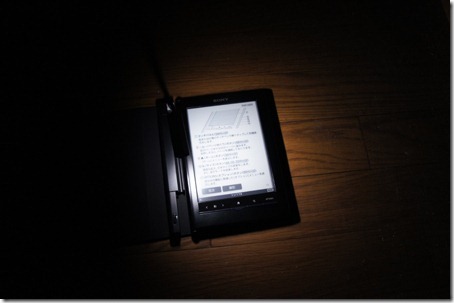
↑高輝度
バックライトがないReaderだから、寝るときにちょっとだけ読書、、、なんてときには、相当便利だろう。
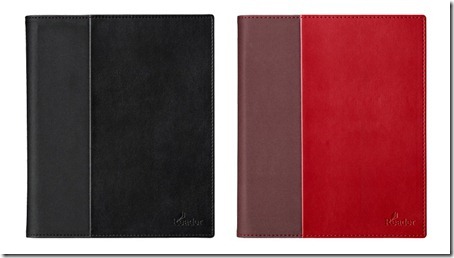
↑カラバリは、、、2色。
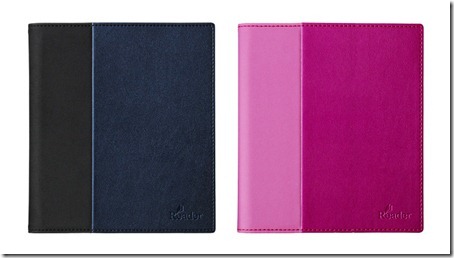
↑5型用のカラバリも2色。
「Reader Store」で、電子書籍を購入し、「Reader」へ転送してみよー。
Reader Storeで、電子書籍購入→Readerへ転送するには、専用のアプリ「eBook Transfer」を使う。
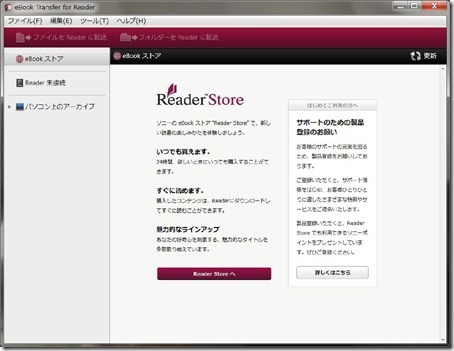
↑すごく気になるのが「eBook ストア」の文字。Reader Storeじゃないのはなぜ?
(取説でも、eBook ストアで書籍を購入と・・・Reader Storeの文字がない・・・細かいところだけど、ソニーさん、がんばれ!)
この「eBook Transfer」は、さすが、専用アプリだけあって、Reader Storeとうまく連携がとれいる。また、電子書籍データ、手書きメモなど、Reader内のデータ管理だけじゃなく、PC内のReader用データ管理までもが一元管理できるようになっている。
●Readerストアへの利用登録と、Reader本体の機器認証が必須
書籍を購入するなら、
・Reader ストアへの利用登録
・Reader本体の機器認証
↑この2つは必須となる。直球な方法だけご紹介。
(PCへ、eBook Transferがインストールされているのが前提。ReaderをPC接続すれば、SETTINGというドライブが表示されるので、そこからインストールすればOK)
1.↓My Sony Clubへのログイン、もしくは、登録を行う。 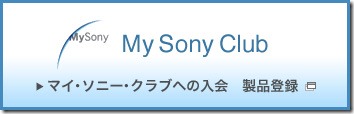
2.製品登録を行う。
3.Reader Storeトップから、ログインする
4.マイページ→左にある、「利用機器の登録」をクリック→機器認証をクリック→プログラムで開くを選択→eBook Transferが起動して、機器認証終了。
以上。
ちなみに、、、機器認証をしないと、購入した書籍を転送できない。
また、、、2台以上のReaderを持ってるセレブな方も、フツーに2台目以降を同じように機器認証可能。店長野田は、店頭展示2台と、自分のと、3台を認証とってる。
●Reader ストアで、電子書籍を買ってみよう!
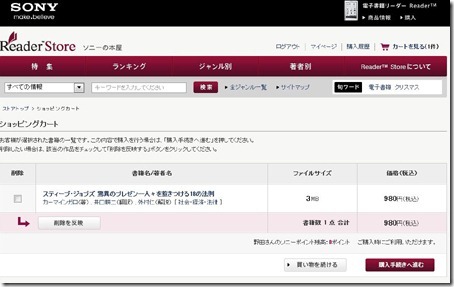
お目当ての書籍をポチッとし、、、支払いは、クレジットカードか、ソニーポイント。だ
決済が済めば、次は、ダウンロード。
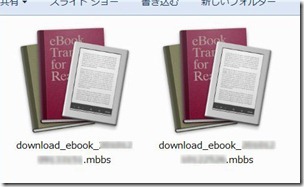
(スティーブジョブズのプレゼン本と、、、三毛猫ホームズを買ってみた)
ダウンロードすると、↑こんな「MBBS ファイル」が。。。
ダブルクリックか、ダウンロード時にプログラムで開くを選択。
すると、eBook Transferが起動し、そこで、はじめて、電子書籍がダウンロード開始される。
ダウンロードした書籍は、デフォルトでは、マイドキュメントの、eBook Transfer Archiveフォルダ→Sony Readerフォルダ→booksフォルダに保存されるようになっている。
ダウンロードが終われば、あとは、Readerへ転送するだけ。
とまぁ、購入の流れは、当然、簡単。
あとは、、、品揃えと、、、価格だね。。。
●自炊データを転送してみようー。
ドラッグ&ドロップするだけ。。。
しかも、、、Readerは、対応しているフォーマットであれば、、、どのフォルダに入っていても勝手に認識するから、自分で適当にフォルダ作って放り込んでおくので、OK。
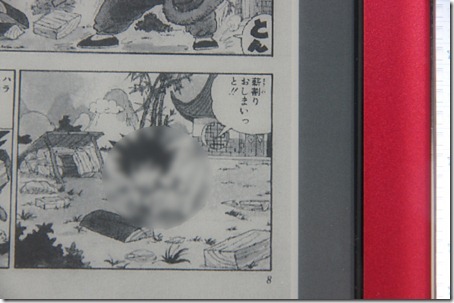
さて、、、皆さんが気になっているはずの、漫画コミック。
いろいろスキャン解像度を変更しつつ試してみたが、、、
どうやら、例の自炊スキャナー「富士通 ScanSnap S1500 amazon価格39,121円」では、グレースケールの200dpiが、最適っぽい。容量は、ドラゴンボール1巻で40MB程度だった。
↑この設定でスキャンした、ドラゴンボールの1巻を、Readerで表示したところ。
結構小さい吹き出し文字も、十分読める。
ただ、、、漫画でよくある、見開きページを使った大きなコマ割りシーンは、、、厳しい。解像度がどうこう以前に、見開きページをまとめて表示するという設定が見当たらないからだ。Readerを横にして表示することもできるが、それでもやっぱり、表示できるのは1ページのみ。見開きの迫力あるシーンを見るためにも、可能なら、是非、バージョンアップで対応してほしいところ。
見開きページだけ我慢すれば、自炊コミックを十分楽しめることがわかっただけでも、大きな収穫^^
●自炊小説データは、どの設定がいいのか?
小説というか、、、テキストオンリーたまに挿絵という、書籍。。。
これは、文字が読めればいい。といっても、読みにくいのは嫌だし。かといって、不必要に解像度が高くて容量がでかいのも×。
ということで、カラー?グレースケール?白黒? 解像度は?
総当たりチェックしてみた。
チェック用に使ったのは、

↑シドニィシェルダン 億万ドルの舞台 amazon価格1,500円
この13ページ〜22ページ目までの、合計10ページをスキャンした。
その結果が↓これ。
| 150dpi | 200dpi | 300dpi | 600dpi | |||||
| 素 | text認識 | 素 | text認識 | 素 | text認識 | 素 | text認識 | |
| カラー | 644kb | 692kb | 988kb | 993kb | 1,724kb | 1,734kb | 4,068kb | 4,092kb |
| グレー | 613kb | 619kb | 919kb | 930kb | 1,566kb | 1,584kb | 3,499kb | 3,529kb |
| 白黒 | 187kb | 197kb | 251kb | 260kb | 367kb | 377kb | 755kb | 375kb |
まとめると、、、
●解像度
150dpiは、、、正直しんどい。
200dpiで、十分実用レベル。
300dpiは、200dpiよりも確かにキレイ。
600dpiは、300dpiと区別がほとんど付かない(画面の解像度の限界だろう)
●カラー
解像度に全く関係なく、カラーとグレーは、、、ムリ。っていうか、カラーは無意味。
グレースケールの場合は、もう少し濃く読み取るように設定すれば使えるだろうが、白黒のクオリティと軽量さを考えると、白黒オンリーでいいだろう。
●テキスト認識
検索時なんかには役に立つだろうけど、、、
あまり容量は増えないけど、、、
テキスト認識の時間を考えたら、必要性のあるものだけを使えばいいかと。
また、フツーにPDF化したのものを、スキャナー付属ソフトで、あとからテキスト認識させることもできる。
ということで、基本文字書籍の自炊は、200dpi白黒で、OKだと思われる。
●自炊設定まとめ
漫画コミック 200dpiグレースケール
文字書籍 200dpi白黒(必要に応じて、テキスト認識)
「Reader」がやってきた。
昨日より、「Reader」展示開始!
展示しているのは、6型Touch Edition ブラック、5型Pocket Edition シルバーの2モデル。
また、店長野田が購入した、6型Touch Edition レッドも、店長野田がいるときは、店内にあるんで、是非、ご覧くださいませ。。。
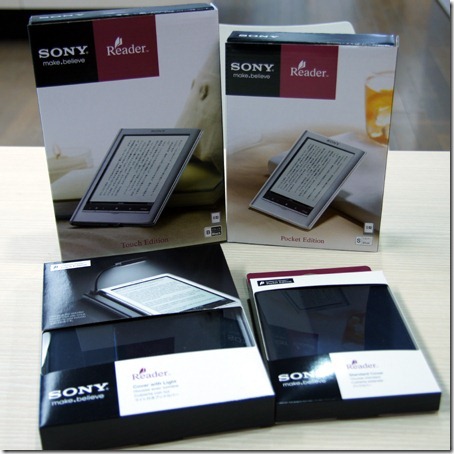

↑6型、5型ともに、同梱物は同じで、、、紙モノ以外は、USBケーブルのみ。

店長野田のレッドカラーと、お客様のピンクも一緒にならべてみた。ブルーがないのが残念。

↑6型

↑5型
6型のみ、メモステスロットとSDスロットがつく。出荷時にはダミーカードがささっている。

↑6型は音楽再生対応で、底面に、ヘッドホン端子と音量ボタンがある。
また、5型6型ともに、充電&データ転送用のMicroUSB端子が底面にあるが、気になる充電時間は、PC接続で、約3時間。別売りのACアダプター(PRSA-AC1 ソニーストア価格2,980円)を使用すれば、約2時間。早い!


↑別売りACアダプター(PRSA-AC1 ソニーストア価格2,980円)
コンセント部分が折りたたみ式なのは当然。本体同様にUSB-MicroUSBケーブルが同梱されている。また、容量が1,500mAと、大きめ。
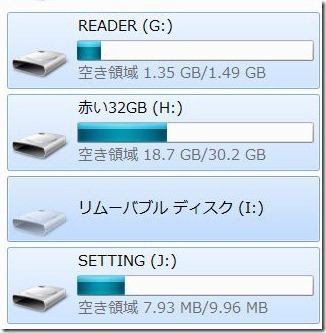
↑付属のUSB-MicroUSBケーブルで、PCと接続すると、PC側ではリムーバブルディスクとして認識される。ドライバーソフトは不要。
6型の場合、その際、メモステやSDスロットも認識される。
(赤い32GBというのは、、、店長野田のメモステです。。。)
5型6型ともに、約10MBという小さな容量が、SETTINGという名前で割り当てられており、Readerへ「Reader Store」のコンテンツを転送するときに必須となる「eBook Transfer」というアプリのインストーラーが保存されている。「自炊」オンリーという人には不要だが、Reader Storeのコンテンツを入れたい人は、まずは、eBook Transferをインストールしておこう。
次回は、、、実際に、Reader Storeで、電子書籍を購入し、Readerへ転送するまでをレビュー!また、、、自炊データを転送しての、解像度チェックなどもあわせてやっちゃう。
<速報>「Reader Store」、いきなり、プレオープン!
さっきのさっきまで、12月10日(金)スタート予定と、、、はっきりと、トップページに記載されていたのに、、、13時になって、突然、、、
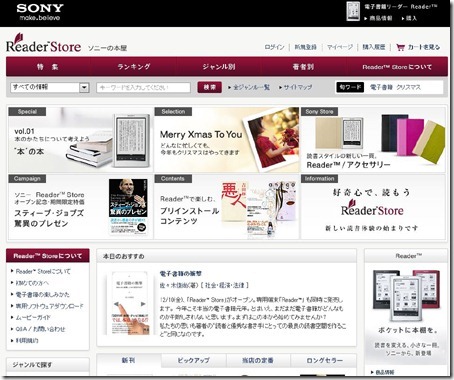
>いきなりプレオープンの「Reader Store」はこちら
まだまだ全体を見てないけど、プレオープンと、正式オープンで品揃えが変わるとしたら、、、さらに期待できそう。。。
とりあえず、、、小一時間ほど、、、ストア内を吟味して、、、結局、Reader本体に、出荷時状態で、サンプル版が入ってる、「スティーブ・ジョブズ驚異のプレゼン」ってのを、買ってみた。
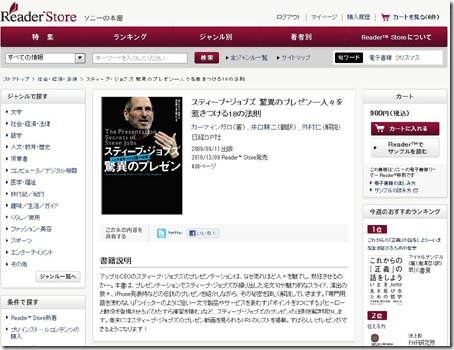
書籍説明
アップルCEOのスティーブ・ジョブズのプレゼンテーションは、なぜあれほど人々を魅了し、熱狂させるのか―。本書は、プレゼンテーションでスティーブ・ジョブズが繰り出した名文句や魅力的なスライド、演出の数々、iPhone発表時などの伝説のプレゼンを紹介しながら、その秘密を詳しく解説していきます。「専門用語を使わない」「ツイッターのように短い一文で製品やサービスを表わす」「ポイントを3つにする」「ヒーローと敵役を登場させる」「ひたすら練習を積む」など、スティーブ・ジョブズのプレゼンの法則を解き明かします。巻末にはスティーブ・ジョブズのプレゼン動画を見られるURLのリストを掲載。すばらしいプレゼンができるようになります!
さて、、、もう少し遊んでから、Readerレビューを書いてみよう。。。


